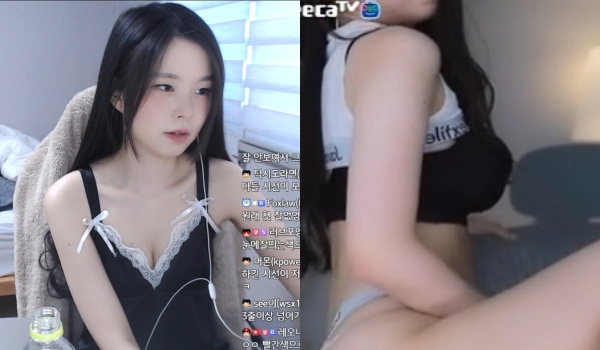Phụ lục
Chế độ xem phố là gì?

Chế độ xem phố cung cấp cho người xem cái nhìn trực quan về một vị trí cụ thể. Với tính năng này, họ có thể khám phá các địa danh, kỳ quan và nhiều địa điểm khác trên thế giới.
Cách dùng Google Maps chế độ xem phố
Cách bật chế độ xem phố Google Maps điện thoại
Hướng dẫn nhanh
Vào ứng dụng Google Mapschế độ xem phố Ảnh Ảnh toàn cảnh 360 độ
Hướng dẫn chi tiết
Bước 1: Vào ứng dụng Google Maps.

Bước 2: Nhấn vào vị trí bạn muốn bật chế độ xem phố.

Bước 3: Chọn vào Ảnh.

Bước 4: Sau đó chọn vào Ảnh muốn xem bấm toàn cảnh 360 độ.

Bước 5: Ảnh sẽ xuất hiện chế độ 360 độ, di chuyển hình ảnh để xem.

Cách bật chế độ xem phố Google maps máy tính
Hướng dẫn nhanh
Vào Google Maps
Hướng dẫn chi tiết
Bước 1: Vào Google Maps. Sau đó nhấp vào biểu tượng hình người dưới góc phải màn hình.

Bước 2: Nhập địa chỉ bạn muốn xem phố tại thanh tìm kiếm.

Bước 3: Chọn vị trí bạn muốn bật chế độ xem phố hình ảnh sẽ xuất hiện

Bước 4: Rê chuột để xem hình ảnh 360 độ.

Bước 5: Thoát chế độ xem phố tại khu vực đang xem, chọn dấu X bên phải màn hình.

3. Cách bước tạo hoặc nhập ảnh 360 độ
3.1. Cách nhập ảnh 360 độ
Hướng dẫn nhanh
Mở ứng dụng Google Street View máy ảnh Nhập ảnh 360 độ ảnh từ kho ảnh trong điện thoại Nhập ảnh sẽ được tải lên.
Hướng dẫn chi tiết
Bước 1: Mở Google Street View

Bước 2: Chọn biểu tượng máy ảnh.

Bước 3: Chọn Nhập ảnh 360 độ.

Bước 4: Chọn ảnh từ thư viện ảnh trong điện thoại, có thể chọn 1 hoặc nhiều ảnh. Tiếp tục ấn vào Nhập ảnh sẽ được tải lên.

Lưu ý: Trước khi bạn bật chế độ ảnh 360, hãy đảm bảo các yêu cầu sau:
- Có độ phân giải tối thiểu 7.5MP (4K) với tỷ lệ cỡ ảnh 2:1
- Kích thước không vượt quá 75 megabyte
2. Cách tạo, chụp ảnh 360 độ
Hướng dẫn nhanh
Mở nhanh Google Street Viewmáy ảnh Chụp ảnh 360 độ xoay ảnh theo yêu cầu biểu tượng V để hoàn thành.
Hướng dẫn chi tiết
Bước 1: Mở Google Street View trên điện thoại.

Bước 2: Chọn biểu tượng máy ảnh.

Bước 3: Chọn Chụp ảnh 360 độ.

Bước 4: Chụp xoay ảnh theo yêu cầu. Sau khi chụp nhấn biểu tượng V để hoàn thành quá trình chụp.

Bước 5: Hình ảnh đã được lưu ở mục Riêng tư, không ai xem được cho tới khi bạn xuất bản. Để xuất bản bạn hãy chọn vào ảnh.

Bước 6: Nhấn vào xuất bản lên Google Maps.

Bước 7: Để xoá ảnh hay chỉnh sửa ảnh. Bạn hãy chọn vào ảnh ở mục Riêng tư để chỉnh.

Bước 8: Ấn vào biểu tượng 3 chấm

Bước 9: Chọn Xoá để xoá ảnh.

Phía trên, chúng mình đã chia sẻ một vài thông tin hữu ích về cách dùng Google Maps chế độ xem phố. Phần mềm vô cùng thú vị mang lại nhiều trải nghiệm cho các bạn trẻ thích khám phá địa danh, kỳ quan thiên nhiên trên thế giới.
Đừng quên theo dõi Kênh Tin Game Mobile để thường xuyên cập nhật những tin tức mới nhất nha.
Ngoài ra cũng nên ghé thăm fanpage Gosugamers Vietnam khu vườn địa đàng với hàng ngàn tin tức Esports và 7749 loại meme/video… vui tính hơn cả crush của bạn. LIKE NGAY ĐỂ CẢM NHẬN.
Cuối cùng bạn có sẵng sàng "tám" xuyên biên giới tại Gia đình Kênh Tin Game, nơi có những thiên tài như Elon Musk, bí ẩn như Dr.Strange và lịch lãm như Constantine?